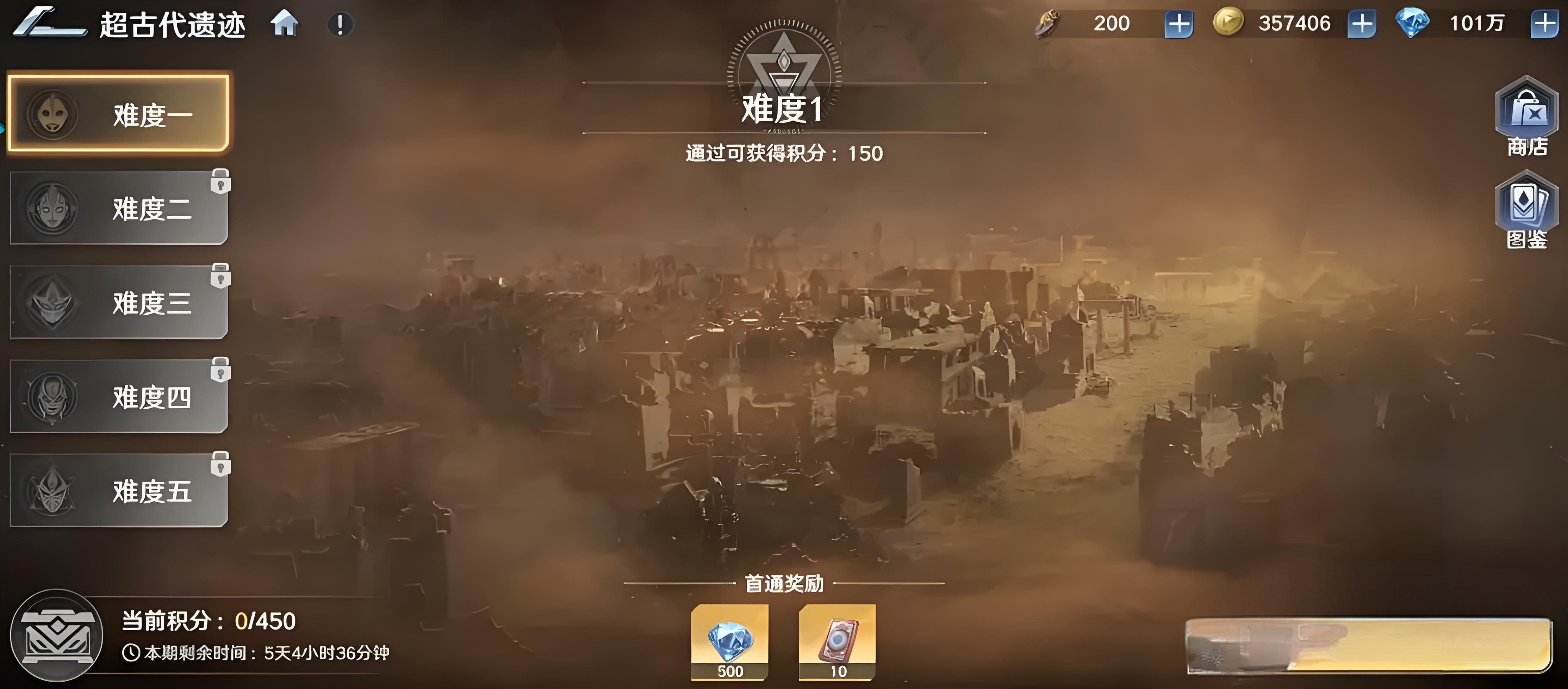Illustrator利用网格工具绘制带有绿叶子的红苹果教程
作者:袖梨
2022-06-28
给各位Illustrator软件的使用者们来详细的解析分享一下利用网格工具绘制带有绿叶子的红苹果效果的教程。
教程分享:
1、先画线稿,大家应该都会了,但这里要注意以下,线跳一定要精简,能一个点完成的形状最好是一个点,这便于以后的操作;

2、找到网格渐变工具,也可以直接按“U”

3、把苹果主体填充颜色

4、按“U”后在上面点击,创建第一个格点

继续增加,如图

直到变成

初步上色,每个格点都可以单独上色,可以按"Q",来选择格点

增加更多网格,并增加暗部细节,变成

同样在柄上添加网格

上色

稍微淡化这个部分,也就是降低透明度

单独分离操作叶子,并把位置变为左右走向,以便使得添加的网格为主茎走向,要理解网格工具的这个特性

添加更多主茎网格,调色变成

最后完成

END
注意事项: 到这里就完成了一个苹果,相信你掌握网格工具之后会做得比我更逼真。
好了,以上的信息就是小编给各位Illustrator的这一款软件的使用者们带来的详细的利用网格工具绘制带有绿叶子的红苹果效果的教程解析分享的全部内容了,各位使用者们现在看到这里了是非常的清楚了绘制方法了吧,那么大家就快去按照小编的教程自己去绘制下带有绿叶子的红苹果吧。